Audio
- 1. Riproduci file audio+
- 2. Converti Audio+
-
- 2.1 Convert AC3 to AAC
- 2.2 Convert Voicemail to MP3
- 2.3 Convert AC3 to MP4
- 2.4 Convert WMA to MP4
- 2.5 Convert OGG to MP4
- 2.6 Convert FLAC to MP4
- 2.7 Convert AAC to AC3
- 2.8 Convert DTS to AC3
- 2.9 Convert WAV to Google Music
- 2.10 Convert FLAC to iTunes
- 2.11 Convert AC3 to WAV
- 2.12 Convert Audio to WAV
- 2.13 Convert FLAC to WMA
- 2.14 Convert WAV to WMA
- 2.15 Convert WMA to WAV
- 3. Converti Audio Mac+
- 4. Altri Trucchi+
Tutti gli argomenti
- Converti Video
- Utenti di design creativo
- DVD Utenti
- Altri Soluzioni
- Vacanze
- Utenti FotoCamera
- Utenti Social Media
Come Convertire APE a MP3 Facilmente Senza Perdita di Qualità
Se i tuoi file APE non riescono ad essere riprodotti sul tuo riproduttore audio e sui tuoi dispositivi, convertili in formato MP3. APE è un formato audio che include la restrizione licenze che li rende compatibili solo con un numero limitato di dispositivi. Inoltre, essendo lossless in compressione, la dimensione del file è grande, che prende ancora più spazio di archiviazione. Quindi, in tutte le situazioni sopra e altre, converti i tuoi file APE in MP3 per riproduzione, archiviazione e condivisione facile. Di seguito sono elencati i migliori strumenti di conversione per convertire gli APE in MP3.
- Parte 1. Cos'è il formato APE
- Parte 2. Il miglior modo consigliato per convertire APE in MP3
- Parte 3. Come convertire APE in MP3 online e gratuitamente
- Parte 4. Altri 3 modi per convertire APE in MP3 online
- Parte 5. Una tabella di comparazione tra questi 5 convertitori APE in MP3
Parte 1. Cos'è il formato APE
L'estensione file del formato Monkey's audio è .ape, ed è un formato lossless che è in grado di produrre la traccia audio originale. Il formato può comprimere il file originale fino al 50% mentre mantiene la qualità, che è meglio degli altri formati lossless. Il formato viene principalmente usato dagli utenti Windows e ha una restrizione di licenza, che risulta in una compatibilità limitata dei file. Inoltre, la grande dimensione dei file li rende difficili da condividere, e codifica e decodifica sono un processo che impiega tempo.
Parte 2. Il miglior modo consigliato per convertire APE in MP3
Convertire un file APE può essere un compito fastidioso se non hai accesso al giusto software. Quindi, per rendere facilissimo il tuo processo e assicurare la conversione di qualità, consigliamo Wondershare UniConverter come miglior software. Funzionando su tutti i più recenti sistemi Windows e Mac, supporta più di 1000 video, audio, e profili specifici per i dispositivi. La velocità di conversione è rapida, che, oltre all'elaborazione di gruppo, rende l'intero compito ancora più rapido. Le funzioni di editing sono supportate assieme a un gruppo di altre funzioni come download dei video, compressione, masterizzazione DVD, trasferimento, e altro.
Wondershare UniConverter - Miglior Convertitore Video per Mac/Windows
-
Converti più di 1000 formati video e audio senza perdita di qualità.
-
Converti i file multimediali in un gruppo in una velocità superveloce.
-
Editor integrato per ridurre, ritagliare, tagliare, aggiungere effetti, e aggiungere filigrane ai file.
-
Sono supportati la registrazione schermo, compressione, trasferimento, e altre funzioni aggiuntive.
-
OS Supportati: Windows 10/8/7/XP/Vista, macOS 11 Big Sur, 10.15 (Catalina), 10.14, 10.13, 10.12, 10.11, 10.10, 10.9, 10.8, 10.7.
Passi per convertire APE in MP3 usando Wondershare UniConverter:
Passo 1 Avvia Wondershare e carica i file APE.
Apri il software, e dalla sezione Convertitore, clicca sul tasto + o sull'icona  per aggiungere i file APE dal tuo computer. Qui puoi aggiungere più file.
per aggiungere i file APE dal tuo computer. Qui puoi aggiungere più file.
![]()
Passo 2 Scegli MP3 come formato di destinazione.
Scegli il formato MP3 e la qualità dalla lista a tendina e dal pannello Formato di Output nell'angolo inferiore sinistro.
![]()
Passo 3 Converti APE in MP3.
Posizione File può essere usato epr selezionare la cartella desktop dove salvare i file convertiti. Clicca sul tasto Avvia Tutti per finalmente iniziare il processo di conversione. I file convertiti su questa interfaccia possono essere controllati dal pannello Completati.
![]()
Parte 3. Come convertire APE in MP3 online e gratuitamente
Stai cercando un metodo gratuito e semplice per convertire i tuoi file APE? Online UniConverter è un buono strumento da usare che funziona dal browser e supporta la conversione dei file senza alcun download di software. I file possono essere aggiunti dal sistema, e due di essi possono essere convertiti contemporaneamente. Se ti registri gratuitamente sullo strumento, puoi anche aggiungere i file da Google Drive e Dropbox. I file convertiti possono essere salvati su Dropbox o sul sistema.
![]()
Passi per convertire APE in MP3 online usando Online UniConverter:
Passo 1: Esegui Online UniConverter e aggiungi i file cliccando sul tasto Scegli File.
Passo 2: Scegli MP3 dalla lista Audio nella sezione Converti a come formato di destinazione.
Passo 3: Clicca sul tasto CONVERTI, e il programma inizerà a caricare e a convertire l'APE in MP3 online.
Parte 4. Altri 3 modi per convertire APE in MP3 online
Scopri gli altri 3 strumenti onlien famosi per convertire i tuoi file APE in formato MP3
1. Zamzar
Con questo semplice strumento online, i file sul computer oltre che dai link possono essere aggiunti per la conversione. I file APE aggiunti possono essere convertiti in MP3, AAC, e altri formati audio chiave. Puoi scaricare il file convertito sul tuo sistema o ottenerlo tramite email.
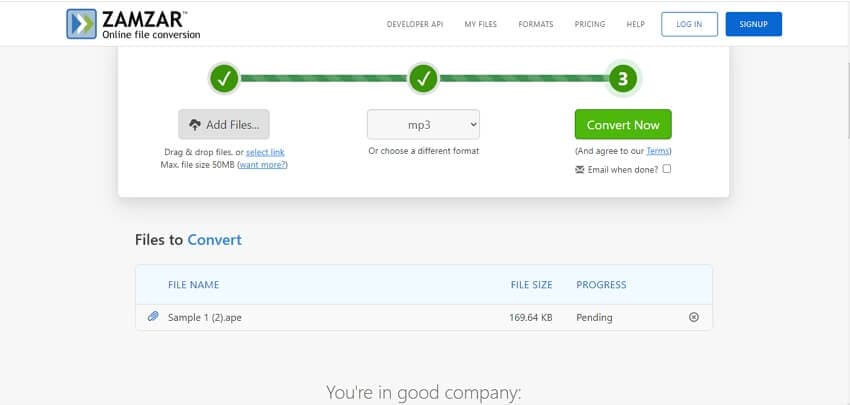
Pro:
- Aggiungi file locali e online.
- Questo strumento da file APE a MP3 ha un'interfaccia semplice e facile.
- Ottieni il file convertito via email.
Contro:
- Ha un limite di aggiunta file fino a 50MB.
- Non ha opzioni per aggiungere file dall'archiviazione cloud.
2. FreeConvert
I file online, locali, e sul cloud fino a 1GB possono essere aggiunti a questo strumento online per la conversione in MP3 e in altri formati supportati. L'opzione impostazioni dello strumento permette la modifica della frequenza in bit, frequenza di campionamento, e del volume del file. I file convertiti possono essere salvati sul sistema oltre che sul cloud.
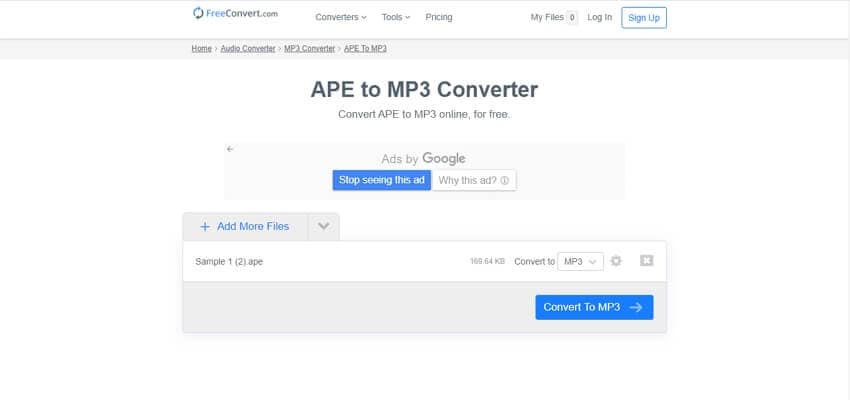
Pro:
- Possono essere aggiunti i file da più fonti.
- Ritaglia le parti del file indesiderate.
- Dissolvenza in uscita e in entrata supportate.
Contro:
- La dimensione file massima supportata è 1GB.
- Dipende da internet.
3. Convertio
Converti rapidamente e facilmente i tuoi file APE senza alcun download di software usando questo strumento online. I file sul tuo sistema, oltre che sul cloud, possono essere aggiunti per l'elaborazione, e se necessario, puoi anche tagliare le parti indesiderate. C'è anche un'opzione per modificare i parametri dei file. Più file entro 100MB possono essere aggiunti al software.
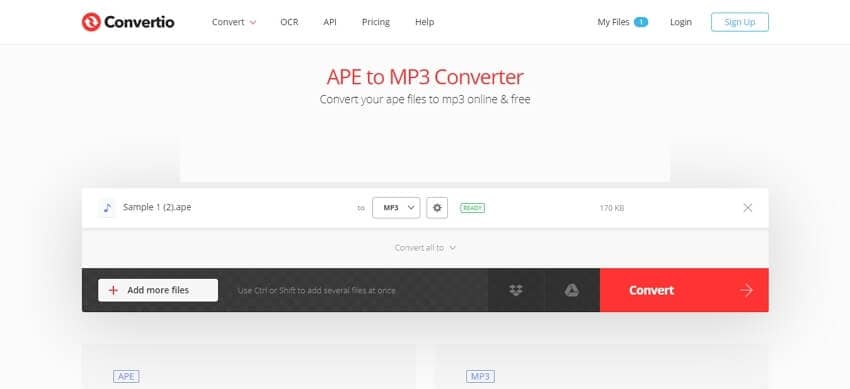
Pro:
- Opzione per aggiungere anche i file da Google Drive e Dropbox.
- Salva i file convertiti sul cloud.
- Supporta la modifica della frequenza in bit, frequenza di campionamento, codec, e volume.
Contro:
- Ha un limite della dimensione file di 100MB.
- È necessario il download del file convertito.
Parte 5. Una tabella di comparazione tra questi 5 convertitori APE in MP3
Sopra, abbiamo elencato 5 strumenti diversi per la conversione APE in MP3. La tabella di seguito confronta questi programmi su vari parametri per farti fare una scelta.
| Caratteristiche/STrumenti | Wondershare UniConverter | Online UniConverter | Zamzar | FreeConvert | Convertio |
|---|---|---|---|---|---|
| Piattaforme supportate | Windows/Mac | Windows/Mac | Windows/Mac | Windows/Mac | Windows/Mac |
| Fonte dalla quale aggiungere i file | Sistema locale e dispositivi | Sistema locale, Google Drive e Dropbox | Locale e online | Il sistema locale, Google Drive, Dropbox, e URL | Il sistema locale, Google Drive, Dropbox, e URL |
| Formati supportati | Oltre 1000 formati | Formati chiave audio e video | Formati chiave audio e video | Formati chiave audio e video | Formati chiave audio e video |
| Dipendenza da internet | No | Si | Si | Si | Si |
| Elaboraizone di gruppo | Si | Solo due file alla volta | Restrizione Dimensione File Massima | Restrizione Dimensione File Massima | Restrizione Dimensione File Massima |
| Dimensione file massima limitata | No | Due file alla volta | 50MB | 1GB | 100MB |
| Funzioni di editing | Ampia gamma di funzioni di editing come riduzione, ritaglio, taglio, e altro | No | No | Cambiamenti parametri file base e ritaglio | Cambiamenti parametri file base e ritaglio |
| Prezzo | Software a pagamento con una versione di prova gratuita | Gratuito | Gratuito | Gratuito | Gratuito |
Conclusione:
Quando i file da convertire sono meno e più piccoli in dimensione, gli strumenti online sono una buona scelta, mentre per la conversione professionale usa i software desktop come Wondershare UniConverter.
Il tuo completo video toolbox
 Converti in batch MOV in MP4, AVI, 3GP e viceversa facilmente.
Converti in batch MOV in MP4, AVI, 3GP e viceversa facilmente. 


Nicola Massimo
Caporedattore
Comment(i)